java攻城狮之路(Android篇)--widget_webview_metadata_popupwindow_tabhost_分页加载数据_菜单
一、widget:桌面小控件
1 写一个类extends AppWidgetProvider
2 在清单文件件中注册:
<receiver android:name=".ExampleAppWidgetProvider" >
<intent-filter>
<action android:name="android.appwidget.action.APPWIDGET_UPDATE" />
</intent-filter>
<meta-data android:name="android.appwidget.provider"
android:resource="@xml/example_appwidget_info" />
</receiver>
3 在res/xml创建example_appwidget_info.xml
<appwidget-provider xmlns:android="http://schemas.android.com/apk/res/android"
android:minWidth="294dp"
android:minHeight="72dp"
android:initialLayout="@layout/example_appwidget">
</appwidget-provider>
4 指定布局 example_appwidget.xml
生命周期:
1 添加到桌面:
onEnabled() --> onUpdate() //经过测试,4.0以后的版本添加到桌面时不会执行onEnabled()了
2 删除
onDeleted()----> onDisabled() //经过测试,4.0以后的版本删除时不会执行onDisabled()了
如果桌面已经有一个了widget的实例存在,再次添加onUpdate()
删除之后,如果桌面上还有widget的实例存在,只会调用onDeleted().
更成时间的显示:
1 使用一个Servic来执行时间的更新
Timer TimerTask
练习:查看API文档可以根据文档里面的例子来做

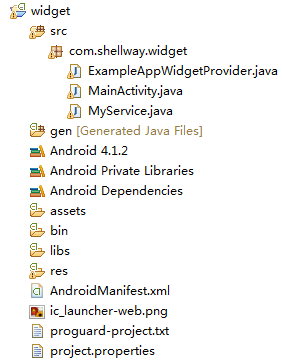
package com.shellway.widget; import android.support.v7.app.ActionBarActivity;
import android.os.Bundle;
import android.view.Menu;
import android.view.MenuItem; public class MainActivity extends ActionBarActivity { @Override
protected void onCreate(Bundle savedInstanceState) {
super.onCreate(savedInstanceState);
setContentView(R.layout.activity_main);
} }
MainActivity.java
package com.shellway.widget; import java.text.SimpleDateFormat; import android.app.PendingIntent;
import android.appwidget.AppWidgetManager;
import android.appwidget.AppWidgetProvider;
import android.content.Context;
import android.content.Intent;
import android.sax.StartElementListener;
import android.util.Log;
import android.widget.RemoteViews; public class ExampleAppWidgetProvider extends AppWidgetProvider { @Override
public void onUpdate(Context context, AppWidgetManager appWidgetManager,
int[] appWidgetIds) {
// TODO Auto-generated method stub
super.onUpdate(context, appWidgetManager, appWidgetIds);
//开启一个实时计时的服务
Intent intent = new Intent(context,MyService.class);
context.startService(intent);
/*RemoteViews view = new RemoteViews(context.getPackageName(), R.layout.wedget);
long date = java.lang.System.currentTimeMillis();
SimpleDateFormat sdf = new SimpleDateFormat("yyyy-MM-dd HH:mm:ss");
String time = sdf.format(date);
//给view设置时间
view.setTextViewText(R.id.tv_timer, time);
//点击它,要跳转到一个新的界面
Intent intent = new Intent(context,MainActivity.class);
PendingIntent pintent = PendingIntent.getActivity(context, 100, intent, 0);
view.setOnClickPendingIntent(R.id.tv_timer, pintent);
//更新widget,要放在最后
appWidgetManager.updateAppWidget(appWidgetIds, view);*/
} @Override
public void onDeleted(Context context, int[] appWidgetIds) {
// TODO Auto-generated method stub
super.onDeleted(context, appWidgetIds);
Log.i("i", " onDeleted ");
//在用户删除掉的时候把服务也停止
Intent intent = new Intent(context,MyService.class);
context.stopService(intent);
}
}
ExampleAppWidgetProvider.java
package com.shellway.widget; import java.text.SimpleDateFormat;
import java.util.Timer;
import java.util.TimerTask; import android.app.PendingIntent;
import android.app.Service;
import android.appwidget.AppWidgetHostView;
import android.appwidget.AppWidgetManager;
import android.content.ComponentName;
import android.content.Intent;
import android.os.IBinder;
import android.widget.RemoteViews; public class MyService extends Service { private Timer timer;
private TimerTask task = new TimerTask(){
@Override
public void run() {
// TODO Auto-generated method stub
AppWidgetManager appWidgetManager = AppWidgetManager
.getInstance(getApplicationContext());
RemoteViews view = new RemoteViews(getPackageName(), R.layout.wedget);
long date = java.lang.System.currentTimeMillis();
SimpleDateFormat sdf = new SimpleDateFormat("yyyy-MM-dd HH:mm:ss");
String time = sdf.format(date);
//给view设置时间
view.setTextViewText(R.id.tv_timer, time);
//点击它,要跳转到一个新的界面
Intent intent = new Intent(getApplicationContext(),MainActivity.class);
PendingIntent pintent = PendingIntent.getActivity(getApplicationContext(),
100, intent, 0);
view.setOnClickPendingIntent(R.id.tv_timer, pintent);
ComponentName provider = new ComponentName(getApplicationContext(),
ExampleAppWidgetProvider.class);
appWidgetManager.updateAppWidget(provider, view);
}
}; @Override
public void onCreate() {
// TODO Auto-generated method stub
super.onCreate();
//新建一个计时器
timer = new Timer();
//用计时器开启一个任务,计时器产生1秒后开始,每隔一秒更新一次(即:每秒执行一次run方法)
timer.schedule(task, 1000, 1000); } @Override
public void onDestroy() {
// TODO Auto-generated method stub
super.onDestroy();
//取消计时器
timer.cancel();
task = null;
} @Override
public IBinder onBind(Intent intent) {
// TODO Auto-generated method stub
return null;
} }
MyService.java
<?xml version="1.0" encoding="utf-8"?>
<appwidget-provider xmlns:android="http://schemas.android.com/apk/res/android"
android:minWidth="294dp"
android:minHeight="40dp"
android:initialLayout="@layout/wedget"
> </appwidget-provider>
新建在res/xml文件下的example_appwidget.xml
<RelativeLayout xmlns:android="http://schemas.android.com/apk/res/android"
xmlns:tools="http://schemas.android.com/tools"
android:layout_width="match_parent"
android:layout_height="match_parent"
tools:context="com.shellway.widget.MainActivity" > <TextView
android:layout_width="wrap_content"
android:layout_height="wrap_content"
android:text="这是一个widget" /> </RelativeLayout>
布局文件:activity_main.xml
<?xml version="1.0" encoding="utf-8"?>
<LinearLayout xmlns:android="http://schemas.android.com/apk/res/android"
android:layout_width="match_parent"
android:layout_height="match_parent"
android:orientation="vertical"
android:background="@android:color/white"
> <TextView
android:id="@+id/tv_timer"
android:layout_width="fill_parent"
android:layout_height="fill_parent"
android:textColor="#f00"
android:text="我是widget"
/> </LinearLayout>
布局文件:widget.xml
<?xml version="1.0" encoding="utf-8"?>
<manifest xmlns:android="http://schemas.android.com/apk/res/android"
package="com.shellway.widget"
android:versionCode="1"
android:versionName="1.0" > <uses-sdk
android:minSdkVersion="8"
android:targetSdkVersion="21" /> <application
android:allowBackup="true"
android:icon="@drawable/ic_launcher"
android:label="@string/app_name"
android:theme="@style/AppTheme" >
<activity
android:name=".MainActivity"
android:label="@string/app_name" >
<intent-filter>
<action android:name="android.intent.action.MAIN" /> <category android:name="android.intent.category.LAUNCHER" />
</intent-filter>
</activity>
<!-- widget实际上是一个广播接收者BroadcastReceiver -->
<receiver android:name=".ExampleAppWidgetProvider" >
<intent-filter>
<action android:name="android.appwidget.action.APPWIDGET_UPDATE" />
</intent-filter>
<meta-data
android:name="android.appwidget.provider"
android:resource="@xml/example_appwidget" />
</receiver>
<service android:name=".MyService"></service>
</application> </manifest>
AndroidManifest.xml
运行结果截图:
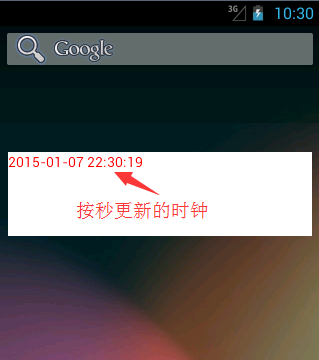
二、网页实现界面:webview
1 数据:应该来自于手机本身。
网页资源若放在本地asset目录中则会自动产生一个:file:///android_asset/目录
webview 可以把一个java对象传递给网页,再让javascript去调用这个对象里面的方法
1 onload() javascript 代码调用java代码 java再调用javascript
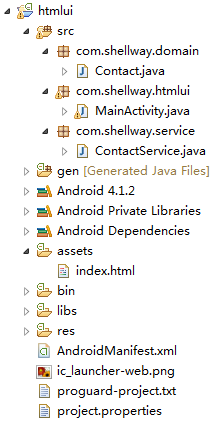
package com.shellway.htmlui; import java.util.List; import org.json.JSONArray;
import org.json.JSONException;
import org.json.JSONObject; import com.shellway.domain.Contact;
import com.shellway.service.ContactService; import android.support.v7.app.ActionBarActivity;
import android.annotation.SuppressLint;
import android.content.Intent;
import android.net.Uri;
import android.os.Bundle;
import android.view.Menu;
import android.view.MenuItem;
import android.view.Window;
import android.webkit.WebView; public class MainActivity extends ActionBarActivity { private WebView webview;
private ContactService service;
@SuppressLint({ "JavascriptInterface", "SetJavaScriptEnabled" })
@Override
protected void onCreate(Bundle savedInstanceState) {
super.onCreate(savedInstanceState);
// requestWindowFeature(Window.FEATURE_NO_TITLE); 设置无标题
setContentView(R.layout.activity_main);
webview = (WebView) findViewById(R.id.webview);
service = new ContactService(); //给webview传递一个对象
webview.addJavascriptInterface(new ContactPulgin(), "contact");
//设置webview可以执行JavaScript代码
webview.getSettings().setJavaScriptEnabled(true);
//加载网页
webview.loadUrl("file:///android_asset/index.html");
} private class ContactPulgin {
//网页一加载就会执行onload="javascript:contact.showcontacts()",写方法
public void showcontacts(){
try {
List<Contact> contacts = service.getContact();
JSONArray jsonArray = new JSONArray();
for (int i = 0; i < contacts.size(); i++) {
JSONObject jsonObject = new JSONObject();
Contact info = contacts.get(i);
jsonObject.put("name", info.getName());
jsonObject.put("amount", info.getAmount());
jsonObject.put("phone", info.getPhone());
jsonArray.put(jsonObject);
}
String json = jsonArray.toString();
//给javascript返回一个json数据
webview.loadUrl("javascript:show("+ json +")");
} catch (JSONException e) {
e.printStackTrace();
}
} //实现点击电话号码打电话功能
public void call(String phone){
Intent intent = new Intent(Intent.ACTION_CALL,Uri.parse("tel:"+phone));
startActivity(intent);
}
}
}
MainActivity.java
package com.shellway.service; import java.util.ArrayList;
import java.util.List; import com.shellway.domain.Contact; public class ContactService {
//模拟数据
public List<Contact> getContact(){
List<Contact> contacts = new ArrayList<Contact>();
contacts.add(new Contact("李斯", 12000, "13128783361"));
contacts.add(new Contact("赵高", 10000, "13128783362"));
contacts.add(new Contact("张良", 15000, "13128783363"));
contacts.add(new Contact("刘邦", 13000, "13128783364"));
contacts.add(new Contact("项羽", 17000, "13128783365"));
return contacts;
}
}
ContactService.java
package com.shellway.domain;
public class Contact {
private String name;
private long amount;
private String phone;
public Contact(String name, long amount, String phone) {
super();
this.name = name;
this.amount = amount;
this.phone = phone;
}
public String getName() {
return name;
}
public void setName(String name) {
this.name = name;
}
public long getAmount() {
return amount;
}
public void setAmount(long amount) {
this.amount = amount;
}
public String getPhone() {
return phone;
}
public void setPhone(String phone) {
this.phone = phone;
}
@Override
public String toString() {
return "Contact [name=" + name + ", amount=" + amount + ", phone="
+ phone + "]";
}
}
Contact.java
<!DOCTYPE html PUBLIC "-//W3C//DTD HTML 4.01 Transitional//EN" "http://www.w3.org/TR/html4/loose.dtd">
<html>
<head>
<meta http-equiv="Content-Type" content="text/html; charset=UTF-8">
<title>Insert title here</title>
<script type="text/javascript">
function show(jsondata){// [{name:"xxx",amount:600,phone:"13988888"},{name:"bb",amount:200,phone:"1398788"}]
var jsonobjs = eval(jsondata);
var table = document.getElementById("personTable");
for(var y=0; y<jsonobjs.length; y++){
var tr = table.insertRow(table.rows.length); //添加一行
//添加三列
var td1 = tr.insertCell(0);
var td2 = tr.insertCell(1);
td2.align = "center";
var td3 = tr.insertCell(2);
td3.align = "center";
//设置列内容和属性
td1.innerHTML = jsonobjs[y].name;
td2.innerHTML = jsonobjs[y].amount;
td3.innerHTML = "<a href='javascript:contact.call(\""+ jsonobjs[y].phone+ "\")'>"+ jsonobjs[y].phone+ "</a>";
}
}
</script> </head>
<!-- js代码通过webView调用其插件中的java代码 -->
<body onload="javascript:contact.showcontacts()">
<table border="0" width="100%" id="personTable" cellspacing="0">
<tr>
<td width="35%">姓名</td><td width="30%" align="center">存款</td><td align="center">电话</td>
</tr>
</table>
<a href="javascript:window.location.reload()">刷新</a>
</body> </html>
index.html
<RelativeLayout xmlns:android="http://schemas.android.com/apk/res/android"
xmlns:tools="http://schemas.android.com/tools"
android:layout_width="match_parent"
android:layout_height="match_parent"
android:paddingBottom="@dimen/activity_vertical_margin"
android:paddingLeft="@dimen/activity_horizontal_margin"
android:paddingRight="@dimen/activity_horizontal_margin"
android:paddingTop="@dimen/activity_vertical_margin"
tools:context="com.shellway.htmlui.MainActivity" > <WebView
android:id="@+id/webview"
android:layout_width="fill_parent"
android:layout_height="fill_parent"
/> </RelativeLayout>
布局文件:activity_main.xml
<?xml version="1.0" encoding="utf-8"?>
<manifest xmlns:android="http://schemas.android.com/apk/res/android"
package="com.shellway.htmlui"
android:versionCode="1"
android:versionName="1.0" > <uses-sdk
android:minSdkVersion="8"
android:targetSdkVersion="21" />
<uses-permission android:name="android.permission.CALL_PHONE"/> <application
android:allowBackup="true"
android:icon="@drawable/ic_launcher"
android:label="@string/app_name"
android:theme="@style/AppTheme" >
<activity
android:name=".MainActivity"
android:label="@string/app_name" >
<intent-filter>
<action android:name="android.intent.action.MAIN" /> <category android:name="android.intent.category.LAUNCHER" />
</intent-filter>
</activity>
</application> </manifest>
AndroidManifest.xml
运行结果截图:
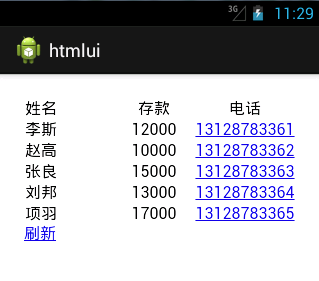
三、安装和卸载应用:apk的minetype为:application/vnd.android.package-archive
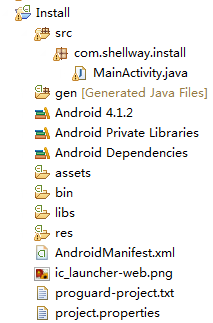
package com.shellway.install; import java.io.File; import android.support.v7.app.ActionBarActivity;
import android.content.Intent;
import android.net.Uri;
import android.os.Bundle;
import android.os.Environment;
import android.view.Menu;
import android.view.MenuItem;
import android.view.View; public class MainActivity extends ActionBarActivity { @Override
protected void onCreate(Bundle savedInstanceState) {
super.onCreate(savedInstanceState);
setContentView(R.layout.activity_main);
} public void install(View view){
//因为在系统中已经存在安装模块的实现,我们只需激活它就可以了
Intent intent = new Intent();
intent.setAction(Intent.ACTION_VIEW);
File file = new File(Environment.getExternalStorageDirectory(),"htmlui.apk");
//文件类型一般可以在tomcat的web.xml配置文件中查找
intent.setDataAndType(Uri.fromFile(file), "application/vnd.android.package-archive");
startActivity(intent);
}
public void uninstall(View view){
Intent intent = new Intent();
intent.setAction(Intent.ACTION_DELETE);
//卸载应用只需要包名
intent.setData(Uri.parse("package:com.shellway.htmlui"));
startActivity(intent);
}
}
MainActivity.java
<LinearLayout xmlns:android="http://schemas.android.com/apk/res/android"
android:layout_width="match_parent"
android:layout_height="match_parent"
android:orientation="vertical"
> <Button
android:layout_width="wrap_content"
android:layout_height="wrap_content"
android:onClick="install"
android:text="安装"
/>
<Button
android:layout_width="wrap_content"
android:layout_height="wrap_content"
android:onClick="uninstall"
android:text="卸载"
/>
</LinearLayout>
activity_mian.xml
<?xml version="1.0" encoding="utf-8"?>
<manifest xmlns:android="http://schemas.android.com/apk/res/android"
package="com.shellway.install"
android:versionCode="1"
android:versionName="1.0" > <uses-sdk
android:minSdkVersion="8"
android:targetSdkVersion="21" /> <application
android:allowBackup="true"
android:icon="@drawable/ic_launcher"
android:label="@string/app_name"
android:theme="@style/AppTheme" >
<activity
android:name=".MainActivity"
android:label="@string/app_name" >
<intent-filter>
<action android:name="android.intent.action.MAIN" /> <category android:name="android.intent.category.LAUNCHER" />
</intent-filter>
</activity>
</application> </manifest>
AndroidManifest.xml
运行结果截图:
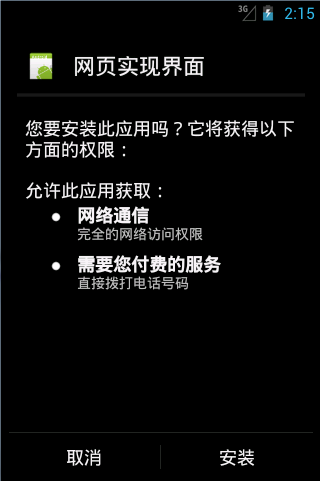
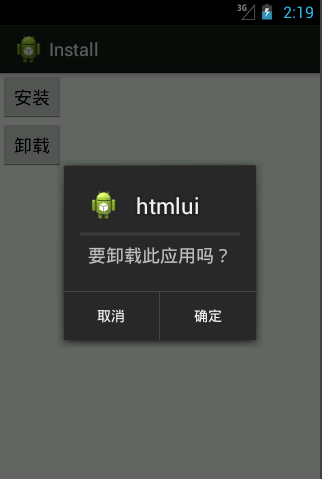
四、metadata元数据
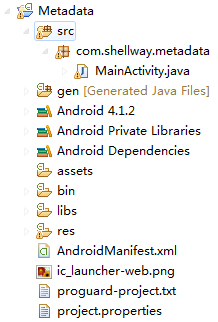
package com.shellway.metadata; import android.support.v7.app.ActionBarActivity;
import android.content.ComponentName;
import android.content.pm.ActivityInfo;
import android.content.pm.PackageManager;
import android.content.pm.PackageManager.NameNotFoundException;
import android.os.Bundle;
import android.util.Log;
import android.view.Menu;
import android.view.MenuItem;
import android.view.View; public class MainActivity extends ActionBarActivity { @Override
protected void onCreate(Bundle savedInstanceState) {
super.onCreate(savedInstanceState);
setContentView(R.layout.activity_main);
} public void get(View view){
try {
//得到包管理器,它可以获取四大组件的元数据信息
PackageManager pm = getPackageManager();
ComponentName component = new ComponentName(this, MainActivity.class);
ActivityInfo info = pm.getActivityInfo(component, PackageManager.GET_META_DATA);
Bundle bundle = info.metaData;
String name = bundle.getString("name");
int number = bundle.getInt("number");
String first = bundle.getString("first");
String two = getString(bundle.getInt("two"));
Log.i("i", name);
Log.i("i", number+"");
Log.i("i", first);
Log.i("i", two);
} catch (NameNotFoundException e) {
e.printStackTrace();
}
}
}
MainActivity.java
<LinearLayout xmlns:android="http://schemas.android.com/apk/res/android"
android:layout_width="match_parent"
android:layout_height="match_parent"
> <Button
android:layout_width="wrap_content"
android:layout_height="wrap_content"
android:onClick="get"
android:text="得到数据"
/> </LinearLayout>
activity_main.xml
<?xml version="1.0" encoding="utf-8"?>
<manifest xmlns:android="http://schemas.android.com/apk/res/android"
package="com.shellway.metadata"
android:versionCode="1"
android:versionName="1.0" > <uses-sdk
android:minSdkVersion="8"
android:targetSdkVersion="21" /> <application
android:allowBackup="true"
android:icon="@drawable/ic_launcher"
android:label="@string/app_name"
android:theme="@style/AppTheme" >
<activity
android:name=".MainActivity"
android:label="@string/app_name" >
<intent-filter>
<action android:name="android.intent.action.MAIN" />
<category android:name="android.intent.category.LAUNCHER" />
</intent-filter>
<!-- 给activity组件添加一些元数据信息 -->
<meta-data android:name="name" android:value="骄阳08的博客" />
<meta-data android:name="number" android:value="08" />
<meta-data android:name="first" android:value="@string/first" />
<meta-data android:name="two" android:resource="@string/two" />
</activity>
</application> </manifest>
AndroidManifest.xml
运行结果截图:
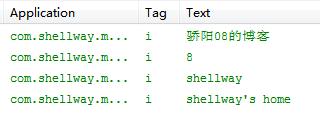
五、drawble:有一个可以把图片处理成.9.png类型的工具在android-sdk\tools下的draw9patch.bat
1、Layer List:叠代列表,比如相框和相片的关系
2、State List:状态列表,比如不点击是一个状态,点击了又是一个状态
3、Level List:打分效果,比如信号强弱
4、Transition Drawable:移动动画,即从一个动画到什么样的一个动画
5、Inset Drawable:插入图片,比如可以在一张图片周围空余的地方插入另一张图片
6、Clip Drawable:裁剪图片,比如进度条
7、Scale Drawable:拉伸和缩放图片
8、Shape Drawable:通过编码XML文件绘制一张图形,经常用到
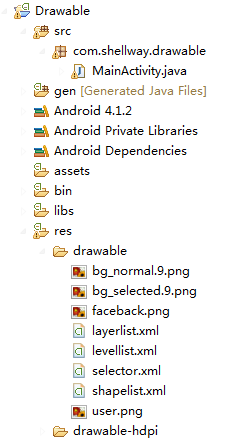
package com.shellway.drawable; import android.support.v7.app.ActionBarActivity;
import android.graphics.drawable.LayerDrawable;
import android.graphics.drawable.LevelListDrawable;
import android.os.Bundle;
import android.view.Menu;
import android.view.MenuItem;
import android.view.View;
import android.widget.ImageView; public class MainActivity extends ActionBarActivity { private ImageView iv; @Override
protected void onCreate(Bundle savedInstanceState) {
super.onCreate(savedInstanceState);
setContentView(R.layout.activity_main);
iv = (ImageView) findViewById(R.id.iv);
} public void reset(View view){
//得到我们自定义的layerlist对象
// LayerDrawable layerDrawable = (LayerDrawable) getResources()
// .getDrawable(R.drawable.layerlist);
//把layerlist对象里面的R.id.user图片替换成我们想要的图片ic_launcher
// layerDrawable.setDrawableByLayerId(R.id.user, getResources()
// .getDrawable(R.drawable.ic_launcher));
//替换后再设置回给ImageView
// iv.setImageDrawable(layerDrawable);
LevelListDrawable levelList = (LevelListDrawable) iv.getDrawable();
levelList.setLevel(20);
iv.setImageDrawable(levelList); }
}
MainActivity.java
<?xml version="1.0" encoding="utf-8"?> <layer-list
xmlns:android="http://schemas.android.com/apk/res/android" >
<item
android:drawable="@drawable/faceback"
/>
<item
android:drawable="@drawable/user"
android:id="@+id/user"
android:top="68dp"
android:right="18dp"
android:bottom="22dp"
android:left="18dp" />
</layer-list>
layerlist.xml
<?xml version="1.0" encoding="utf-8"?>
<level-list
xmlns:android="http://schemas.android.com/apk/res/android" >
<item
android:drawable="@drawable/faceback"
android:maxLevel="10"
android:minLevel="0" />
<item
android:drawable="@drawable/user"
android:maxLevel="20"
android:minLevel="10" />
</level-list>
levellist.xml
<?xml version="1.0" encoding="utf-8"?>
<selector xmlns:android="http://schemas.android.com/apk/res/android" >
<!-- 这里注意,有动作条件的代码一定要放在没有条件即正常状态的前面 -->
<item android:state_pressed="true" android:drawable="@drawable/bg_selected"></item>
<item android:drawable="@drawable/bg_normal"></item> </selector>
selector.xml
<?xml version="1.0" encoding="utf-8"?>
<!--
android:shape="rectangle" 图形的形状,这里是长方形
corners 圆角
gradient 渐变色
padding 内边距
size 图形大小
solid 内填充色,它和gradient只使用一个
stroke 画边虚线的效果
-->
<shape
xmlns:android="http://schemas.android.com/apk/res/android"
android:shape="rectangle">
<corners
android:radius="3dp"
/>
<gradient
android:startColor="#D0F4F9"
android:centerColor="#4BED23"
android:endColor="#5FF2FA"
/>
<padding
android:left="2dp"
android:top="2dp"
android:right="2dp"
android:bottom="2dp" />
<stroke
android:width="1dp"
android:color="#00f"
android:dashWidth="10dp"
android:dashGap="2dp" />
</shape>
shaplist.xml
<LinearLayout xmlns:android="http://schemas.android.com/apk/res/android"
android:layout_width="match_parent"
android:layout_height="match_parent"
android:orientation="vertical"
> <ImageView
android:id="@+id/iv"
android:layout_width="wrap_content"
android:layout_height="wrap_content"
android:src="@drawable/levellist"
/>
<Button
android:id="@+id/bt"
android:layout_width="wrap_content"
android:layout_height="wrap_content"
android:onClick="reset"
android:text=" 下 一 张 "
android:background="@drawable/shapelist"
/> </LinearLayout>
布局文件:activity_main.xml
<?xml version="1.0" encoding="utf-8"?>
<manifest xmlns:android="http://schemas.android.com/apk/res/android"
package="com.shellway.drawable"
android:versionCode="1"
android:versionName="1.0" > <uses-sdk
android:minSdkVersion="8"
android:targetSdkVersion="21" /> <application
android:allowBackup="true"
android:icon="@drawable/ic_launcher"
android:label="@string/app_name"
android:theme="@style/AppTheme" >
<activity
android:name=".MainActivity"
android:label="@string/app_name" >
<intent-filter>
<action android:name="android.intent.action.MAIN" /> <category android:name="android.intent.category.LAUNCHER" />
</intent-filter>
</activity>
</application> </manifest>
AndroidManifest.xml
运行结果截图:


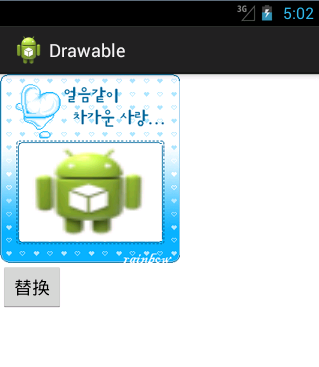

六、泡泡窗口:popupwindow
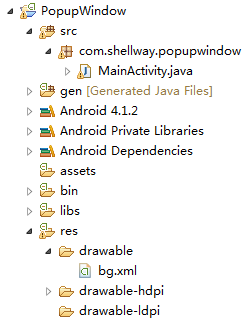
package com.shellway.popupwindow; import android.support.v7.app.ActionBarActivity;
import android.graphics.ColorFilter;
import android.graphics.drawable.BitmapDrawable;
import android.graphics.drawable.Drawable;
import android.os.Bundle;
import android.view.LayoutInflater;
import android.view.Menu;
import android.view.MenuItem;
import android.view.View;
import android.view.ViewGroup;
import android.view.ViewGroup.LayoutParams;
import android.widget.AdapterView;
import android.widget.AdapterView.OnItemClickListener;
import android.widget.BaseAdapter;
import android.widget.GridView;
import android.widget.ImageView;
import android.widget.PopupWindow;
import android.widget.TextView; public class MainActivity extends ActionBarActivity { private LayoutInflater inflater;
private PopupWindow mpPopupWindow; @Override
protected void onCreate(Bundle savedInstanceState) {
super.onCreate(savedInstanceState);
setContentView(R.layout.activity_main); inflater = LayoutInflater.from(this);
} public void show(View view){
View contentView = inflater.inflate(R.layout.popupwindow, null);
GridView gv = (GridView) contentView.findViewById(R.id.gridview);
gv.setAdapter(new MyAdapter());
gv.setOnItemClickListener(new MyOnItemClickListener());
mpPopupWindow = new PopupWindow(contentView, LayoutParams.MATCH_PARENT,
LayoutParams.WRAP_CONTENT);
//如果需要点击其他的地方popupwindow自动消失: 1 popupwindow必须指定背景 2 poupwindow必须获取焦点
mpPopupWindow.setBackgroundDrawable(new BitmapDrawable());
mpPopupWindow.setFocusable(true);
//把它显示在view下面即所点击的按钮下面
mpPopupWindow.showAsDropDown(view);
} private class MyOnItemClickListener implements OnItemClickListener{ @Override
public void onItemClick(AdapterView<?> parent, View view, int position,
long id) {
// TODO Auto-generated method stub
mpPopupWindow.dismiss();
}
} private class MyAdapter extends BaseAdapter{ private int[] images = new int[]{R.drawable.i1,R.drawable.i2,R.drawable.i3
,R.drawable.i4,R.drawable.i5,R.drawable.i6,R.drawable.i7,R.drawable.i8};
private String[] names = new String[]{"搜索", "文件管理", "下载管理", "全屏"
, "网址", "书签", "加入书签", "分享页面"};
@Override
public int getCount() {
// TODO Auto-generated method stub
return images.length;
} @Override
public Object getItem(int position) {
// TODO Auto-generated method stub
return names[position];
} @Override
public long getItemId(int position) {
// TODO Auto-generated method stub
return position;
} @Override
public View getView(int position, View convertView, ViewGroup parent) {
View view = inflater.inflate(R.layout.item, null);
ImageView iv = (ImageView) view.findViewById(R.id.iv);
TextView tv = (TextView) view.findViewById(R.id.tv);
iv.setImageResource(images[position]);
tv.setText(names[position]);
return view;
}
}
}
MainActivity.java
<?xml version="1.0" encoding="utf-8"?>
<shape xmlns:android="http://schemas.android.com/apk/res/android"
android:shape="rectangle"> <gradient
android:startColor="#5FF2FA"
android:endColor="#4BED23"/> </shape>
bg.xml
<LinearLayout xmlns:android="http://schemas.android.com/apk/res/android"
android:layout_width="match_parent"
android:layout_height="match_parent"
android:orientation="vertical"
>
<Button
android:layout_width="wrap_content"
android:layout_height="wrap_content"
android:onClick="show"
android:text="显示"
/> </LinearLayout>
布局文件:activity_main.xml
<?xml version="1.0" encoding="utf-8"?>
<LinearLayout xmlns:android="http://schemas.android.com/apk/res/android"
android:layout_width="match_parent"
android:layout_height="match_parent"
android:orientation="vertical"
android:background="@drawable/bg"> <GridView
android:id="@+id/gridview"
android:layout_width="fill_parent"
android:layout_height="wrap_content"
android:numColumns="4"
android:horizontalSpacing="2dp"
android:verticalSpacing="2dp"
></GridView> </LinearLayout>
布局文件:opupwindow.xml
<?xml version="1.0" encoding="utf-8"?>
<LinearLayout xmlns:android="http://schemas.android.com/apk/res/android"
android:layout_width="match_parent"
android:layout_height="match_parent"
android:orientation="vertical" > <ImageView
android:id="@+id/iv"
android:layout_width="wrap_content"
android:layout_height="wrap_content"
android:layout_gravity="center"
/>
<TextView
android:id="@+id/tv"
android:layout_width="wrap_content"
android:layout_height="wrap_content"
android:layout_gravity="center"
/> </LinearLayout>
布局文件:item.xml
<?xml version="1.0" encoding="utf-8"?>
<manifest xmlns:android="http://schemas.android.com/apk/res/android"
package="com.shellway.popupwindow"
android:versionCode="1"
android:versionName="1.0" > <uses-sdk
android:minSdkVersion="8"
android:targetSdkVersion="21" /> <application
android:allowBackup="true"
android:icon="@drawable/ic_launcher"
android:label="@string/app_name"
android:theme="@style/AppTheme" >
<activity
android:name=".MainActivity"
android:label="@string/app_name" >
<intent-filter>
<action android:name="android.intent.action.MAIN" /> <category android:name="android.intent.category.LAUNCHER" />
</intent-filter>
</activity>
</application> </manifest>
AndroidManifest.xml
运行结果截图:
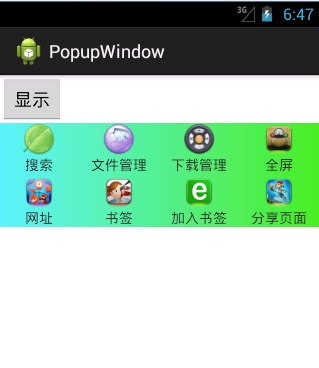
七、tabhost标签页、自定义标签页

package com.shellway.tabhost; import android.support.v7.app.ActionBarActivity;
import android.os.Bundle;
import android.util.Log;
import android.view.LayoutInflater;
import android.view.Menu;
import android.view.MenuItem;
import android.view.View;
import android.widget.ImageView;
import android.widget.TabHost;
import android.widget.TabHost.TabSpec;
import android.widget.TextView; public class MainActivity extends ActionBarActivity { private TabHost tb; @Override
protected void onCreate(Bundle savedInstanceState) {
super.onCreate(savedInstanceState);
setContentView(R.layout.activity_main); tb = (TabHost) findViewById(R.id.tabhost);
tb.setup();//找到tabwidget 、 FrameLayout TabSpec tab1 = tb.newTabSpec("tab1");
//指定标签
// tab1.setIndicator("首页", getResources().getDrawable(R.drawable.i1));
tab1.setIndicator(createView("首页", R.drawable.i1));//指定标签
tab1.setContent(R.id.line1);//指定标签页的内容
tb.addTab(tab1); TabSpec tab2 = tb.newTabSpec("tab2");
//指定标签
// tab2.setIndicator("第二页", getResources().getDrawable(R.drawable.i2));
tab2.setIndicator(createView("第二页", R.drawable.i2));//指定标签
tab2.setContent(R.id.line2);//指定标签页的内容
tb.addTab(tab2); TabSpec tab3 = tb.newTabSpec("tab3");
//指定标签
// tab3.setIndicator("第三页", getResources().getDrawable(R.drawable.i7));
tab3.setIndicator(createView("第三页", R.drawable.i7));//指定标签
tab3.setContent(R.id.line3);//指定标签页的内容
tb.addTab(tab3); } //创建一个View返回
public View createView(String name,int image){
View view = View.inflate(this, R.layout.tab, null);
ImageView iv_title = (ImageView) view.findViewById(R.id.iv_tile);
TextView tv_title = (TextView) view.findViewById(R.id.tv_title);
iv_title.setImageResource(image);
tv_title.setText(name);
return view;
} }
MainActivity.java
<?xml version="1.0" encoding="utf-8"?>
<selector xmlns:android="http://schemas.android.com/apk/res/android" >
<item android:state_selected="true" android:drawable="@drawable/bg_selected"></item>
<item android:drawable="@drawable/bg_normal"></item> </selector>
selector.xml
<TabHost xmlns:android="http://schemas.android.com/apk/res/android"
android:layout_width="fill_parent"
android:layout_height="fill_parent"
android:id="@+id/tabhost"
android:orientation="vertical"
> <LinearLayout
android:layout_width="fill_parent"
android:layout_height="fill_parent"
android:orientation="vertical" >
<TabWidget
android:id="@android:id/tabs"
android:layout_width="fill_parent"
android:layout_height="wrap_content"
/>
<FrameLayout
android:id="@android:id/tabcontent"
android:layout_width="fill_parent"
android:layout_height="0dp"
android:layout_weight="1"
>
<LinearLayout
android:id="@+id/line1"
android:layout_width="fill_parent"
android:layout_height="fill_parent"
android:background="@android:color/darker_gray"
>
<TextView
android:layout_width="fill_parent"
android:layout_height="fill_parent"
android:text="首页"
/>
</LinearLayout>
<LinearLayout
android:id="@+id/line2"
android:layout_width="fill_parent"
android:layout_height="fill_parent"
android:background="@android:color/darker_gray"
>
<TextView
android:layout_width="fill_parent"
android:layout_height="fill_parent"
android:text="第二页"
/>
</LinearLayout>
<LinearLayout
android:id="@+id/line3"
android:layout_width="fill_parent"
android:layout_height="fill_parent"
android:background="@android:color/darker_gray"
>
<TextView
android:layout_width="fill_parent"
android:layout_height="fill_parent"
android:text="第三页"
/>
</LinearLayout>
</FrameLayout>
</LinearLayout> </TabHost>
布局文件:activity_main.xml
<?xml version="1.0" encoding="utf-8"?>
<LinearLayout xmlns:android="http://schemas.android.com/apk/res/android"
android:layout_width="match_parent"
android:layout_height="match_parent"
android:orientation="vertical"
android:background="@drawable/selector">
<ImageView
android:id="@+id/iv_tile"
android:layout_width="match_parent"
android:layout_height="wrap_content"
android:src="@drawable/i1"
/>
<TextView
android:id="@+id/tv_title"
android:layout_width="wrap_content"
android:layout_height="wrap_content"
android:layout_gravity="center_horizontal"
android:text="首页"
/>
</LinearLayout>
布局文件:tb.xml
<?xml version="1.0" encoding="utf-8"?>
<manifest xmlns:android="http://schemas.android.com/apk/res/android"
package="com.shellway.tabhost"
android:versionCode="1"
android:versionName="1.0" > <uses-sdk
android:minSdkVersion="8"
android:targetSdkVersion="21" /> <application
android:allowBackup="true"
android:icon="@drawable/ic_launcher"
android:label="@string/app_name"
android:theme="@style/AppTheme" >
<activity
android:name=".MainActivity"
android:label="@string/app_name" >
<intent-filter>
<action android:name="android.intent.action.MAIN" />
<category android:name="android.intent.category.LAUNCHER" />
</intent-filter>
</activity>
</application> </manifest>
AndroidManifest.xml
运行结果截图:
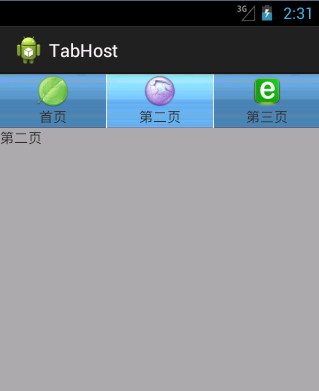
八、数据量多:分页加载数据
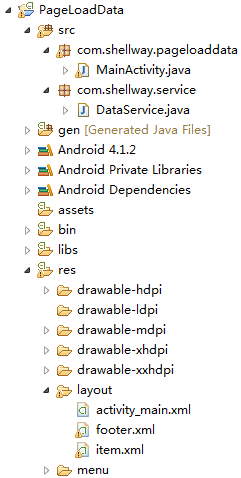
package com.shellway.pageloaddata; import java.util.ArrayList;
import java.util.List; import com.shellway.service.DataService; import android.support.v7.app.ActionBarActivity;
import android.os.Bundle;
import android.os.Handler;
import android.os.Message;
import android.os.SystemClock;
import android.view.LayoutInflater;
import android.view.Menu;
import android.view.MenuItem;
import android.view.View;
import android.widget.AbsListView;
import android.widget.AbsListView.OnScrollListener;
import android.widget.ArrayAdapter;
import android.widget.ListView; public class MainActivity extends ActionBarActivity {
private static final int FINISH_GET_DATA = 0;
private ListView lv_data;
private List<String> data;//加载的总数据
private DataService service;
private ArrayAdapter<String> adapter;
private View footer;
private boolean finish = true;//是否加载完成的标志 Handler handler = new Handler(){
public void handleMessage(android.os.Message msg) {
switch (msg.what) {
case FINISH_GET_DATA:
ArrayList<String> result = (ArrayList<String>) msg.obj;
data.addAll(result);
adapter.notifyDataSetChanged();//让listview自动刷新
finish = true;
if (lv_data.getFooterViewsCount()>0) {
lv_data.removeFooterView(footer);
}
break; default:
break;
}
};
}; @Override
protected void onCreate(Bundle savedInstanceState) {
super.onCreate(savedInstanceState);
setContentView(R.layout.activity_main); lv_data = (ListView) findViewById(R.id.lv_data);
service = new DataService();
data = new ArrayList<String>();
List<String> result = service.getData(1, 20);
data.addAll(result);
adapter = new ArrayAdapter<String>(this, R.layout.item, R.id.tv_data, data); footer = View.inflate(this, R.layout.footer, null);
//在这里先给适配器声明说我要添加页脚,然后为了不让一开始就有添加的页脚存在我们先除去页脚
lv_data.addFooterView(footer);
lv_data.setAdapter(adapter);
lv_data.removeFooterView(footer);
//给listview设置滑动事件
lv_data.setOnScrollListener(new MyOnScrollListener());
} private class MyOnScrollListener implements OnScrollListener{
int totalPage = 5;//设定加载的总页数
final int pageSize = 20;//设定每页加载20条数据 //scrollState:表示滑动状态 1表示开始滑动、2表示正在滑动、0表示停止滑动
public void onScrollStateChanged(AbsListView view, int scrollState) {
// TODO Auto-generated method stub
} /**
* firstVisibleItem:表示当前可见页面的起始数据(即最上面一条)
* visibleItemCount:表示当前手机窗口可以显示的总共数据条数
* totalItemCount:表示已经加载的总共数据条数
*/
public void onScroll(AbsListView view, int firstVisibleItem,
int visibleItemCount, int totalItemCount) { //已经滑动完的总共条数
final int totalCount = firstVisibleItem + visibleItemCount;
int currentPage = totalCount/pageSize;//当时是第几页
int nextPage = currentPage + 1;//下一页的页数
//判断是否已经移动到了listview的最后
if (totalCount == totalItemCount&&nextPage <= totalPage&&finish) {
finish = false;
//添加页脚
lv_data.addFooterView(footer);
new Thread(){
@Override
public void run() {
SystemClock.sleep(3000);//模拟网络延迟,睡3秒
List<String> data = service.getData(totalCount+1, pageSize);
Message msg = new Message();
msg.what = FINISH_GET_DATA;
msg.obj = data;
handler.sendMessage(msg);
}
}.start();
}
}
}
}
MainActivity.java
package com.shellway.service; import java.util.ArrayList;
import java.util.List; public class DataService {
//加载数据
public List<String> getData(int startData,int pageSize){
int length = startData + pageSize;
List<String> list = new ArrayList<String>();
for (int i = startData; i < length; i++) {
String data = new String("分页加载的数据:数据"+i);
list.add(data);
}
return list;
}
}
DataService.java
<LinearLayout xmlns:android="http://schemas.android.com/apk/res/android"
android:layout_width="match_parent"
android:layout_height="match_parent"
android:background="@color/abc_search_url_text_normal"
android:orientation="vertical"
> <ListView
android:id="@+id/lv_data"
android:layout_width="match_parent"
android:layout_height="match_parent"
></ListView> </LinearLayout>
布局文件:activity_main.xml
<?xml version="1.0" encoding="utf-8"?>
<LinearLayout xmlns:android="http://schemas.android.com/apk/res/android"
android:layout_width="match_parent"
android:layout_height="wrap_content"
android:orientation="horizontal" >
<ProgressBar
android:layout_width="wrap_content"
android:layout_height="wrap_content"
/>
<TextView
android:layout_width="fill_parent"
android:layout_height="wrap_content"
android:layout_gravity="center_vertical"
android:textSize="20dp"
android:text="数据正在加载中。。。。"
/> </LinearLayout>
布局文件footer.xml
<?xml version="1.0" encoding="utf-8"?>
<LinearLayout xmlns:android="http://schemas.android.com/apk/res/android"
android:layout_width="match_parent"
android:layout_height="match_parent"
android:orientation="vertical" >
<TextView
android:id="@+id/tv_data"
android:layout_width="match_parent"
android:layout_height="26dp"
android:layout_marginLeft="5dp"
android:textSize="20dp"
/> </LinearLayout>
布局文件:item.xml
<?xml version="1.0" encoding="utf-8"?>
<manifest xmlns:android="http://schemas.android.com/apk/res/android"
package="com.shellway.pageloaddata"
android:versionCode="1"
android:versionName="1.0" > <uses-sdk
android:minSdkVersion="8"
android:targetSdkVersion="21" /> <application
android:allowBackup="true"
android:icon="@drawable/ic_launcher"
android:label="@string/app_name"
android:theme="@style/AppTheme" >
<activity
android:name=".MainActivity"
android:label="@string/app_name" >
<intent-filter>
<action android:name="android.intent.action.MAIN" /> <category android:name="android.intent.category.LAUNCHER" />
</intent-filter>
</activity>
</application> </manifest>
AndroidManifest.xml
运行结果截图:

九、快捷图标的创建和删除
可以参考Android源码中的apps\Launcher2\AndroidManifest.xml文件,它对应的数据库表为:launcher.db
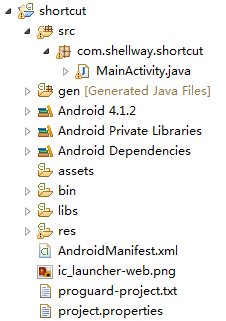
package com.shellway.shortcut; import android.support.v7.app.ActionBarActivity;
import android.app.PendingIntent;
import android.content.ComponentName;
import android.content.Intent;
import android.database.Cursor;
import android.net.Uri;
import android.os.Bundle;
import android.os.Parcelable;
import android.view.Menu;
import android.view.MenuItem;
import android.view.View;
import android.widget.Toast; public class MainActivity extends ActionBarActivity { @Override
protected void onCreate(Bundle savedInstanceState) {
super.onCreate(savedInstanceState);
setContentView(R.layout.activity_main);
} public void create(View view){
if (isExist()) {
Toast.makeText(this, "快捷方式已经存在", 1).show();
}else{
Intent intent = new Intent();
intent.setAction("com.android.launcher.action.INSTALL_SHORTCUT");
//设置快捷方式的名称
intent.putExtra(Intent.EXTRA_SHORTCUT_NAME, "快捷方式");
//设置快捷方式的图标
Parcelable icon = Intent.ShortcutIconResource.fromContext(this, R.drawable.main_icon);
intent.putExtra(Intent.EXTRA_SHORTCUT_ICON_RESOURCE, icon);
//设置快捷方式要要激活的应用
Intent i = new Intent();
i.setAction(Intent.ACTION_MAIN);
i.addCategory(Intent.CATEGORY_LAUNCHER);
i.setComponent(new ComponentName(this, MainActivity.class));
intent.putExtra(Intent.EXTRA_SHORTCUT_INTENT, i);
//发出广播
sendBroadcast(intent);
}
} //检查快捷方式是否已经存在
public boolean isExist(){
Uri uri = null;
//添加兼容性
if (getSDKVersion()<8) {//8代表2.2以下版本,而在2.2版本以前是launcher,之后才是launcher2
uri = Uri.parse("content://com.android.launcher.settings/favorites");
}else{
uri = Uri.parse("content://com.android.launcher2.settings/favorites");
} boolean flag = false;
Cursor c = getContentResolver().query(uri, null, "title=?", new String[]{"快捷方式"}, null);
if (c.moveToNext()) {
flag = true;
}
c.close();
return flag;
} //得到SDK版本信息
public int getSDKVersion(){
return android.os.Build.VERSION.SDK_INT;
} //删除快捷方式
public void delete(View view){
Intent intent = new Intent();
intent.setAction("com.android.launcher.action.UNINSTALL_SHORTCUT");
//设置快捷方式的名称
intent.putExtra(Intent.EXTRA_SHORTCUT_NAME, "快捷方式");
//设置快捷方式的图标
Parcelable icon = Intent.ShortcutIconResource.fromContext(this, R.drawable.main_icon);
intent.putExtra(Intent.EXTRA_SHORTCUT_ICON_RESOURCE, icon);
//设置快捷方式要要激活的应用
Intent i = new Intent();
i.setAction(Intent.ACTION_MAIN);
i.addCategory(Intent.CATEGORY_LAUNCHER);
i.setComponent(new ComponentName(this, MainActivity.class));
intent.putExtra(Intent.EXTRA_SHORTCUT_INTENT, i);
//发出广播
sendBroadcast(intent);
} }
MainActivity.java
<LinearLayout xmlns:android="http://schemas.android.com/apk/res/android"
android:layout_width="match_parent"
android:layout_height="match_parent"
android:orientation="vertical"
> <Button
android:layout_width="wrap_content"
android:layout_height="wrap_content"
android:onClick="create"
android:text="创建快捷图标"
/>
<Button
android:layout_width="wrap_content"
android:layout_height="wrap_content"
android:onClick="delete"
android:text="删除快捷图标"
/> </LinearLayout>
布局文件:activity_main.xml
<?xml version="1.0" encoding="utf-8"?>
<manifest xmlns:android="http://schemas.android.com/apk/res/android"
package="com.shellway.shortcut"
android:versionCode="1"
android:versionName="1.0" > <uses-sdk
android:minSdkVersion="8"
android:targetSdkVersion="21" />
<uses-permission android:name="com.android.launcher.permission.INSTALL_SHORTCUT"/>
<uses-permission android:name="com.android.launcher.permission.READ_SETTINGS"/>
<uses-permission android:name="com.android.launcher.permission.UNINSTALL_SHORTCUT"/>
<uses-permission android:name="com.android.launcher.permission.WRITE_SETTINGS"/> <application
android:allowBackup="true"
android:icon="@drawable/ic_launcher"
android:label="@string/app_name"
android:theme="@style/AppTheme" >
<activity
android:name=".MainActivity"
android:label="@string/app_name" >
<intent-filter>
<action android:name="android.intent.action.MAIN" />
<category android:name="android.intent.category.LAUNCHER" />
</intent-filter>
</activity>
</application> </manifest>
AndroidManifest.xml
运行结果截图:

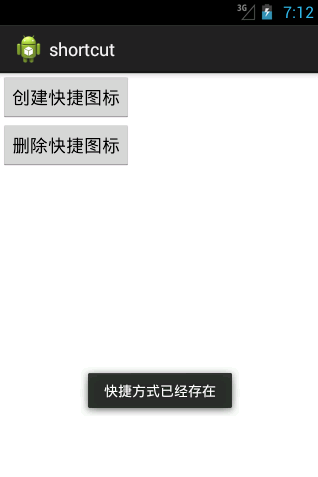
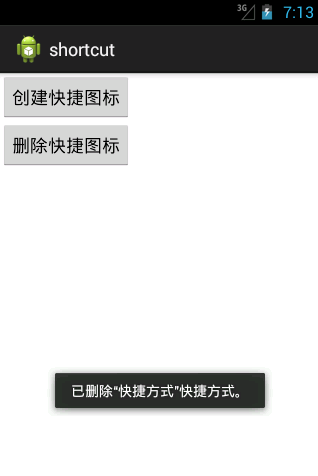
十、菜单的创建和上下文菜单
1、普通菜单:布局文件实现和代码实现两种方式
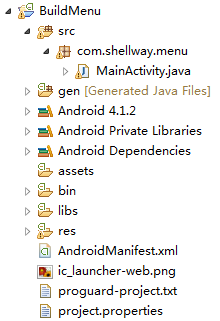
package com.shellway.menu; import android.support.v7.app.ActionBarActivity;
import android.os.Bundle;
import android.view.Menu; import android.view.MenuInflater;
import android.view.MenuItem;
import android.view.SubMenu;
import android.widget.Toast; public class MainActivity extends ActionBarActivity { private static final int MENU_NEW = 0;
private static final int MENU_DELETE = 1;
private static final int SUBMENU = 3;
private static final int SUBMENU1 = 4;
private static final int SUBMENU2 = 5; @Override
protected void onCreate(Bundle savedInstanceState) {
super.onCreate(savedInstanceState);
setContentView(R.layout.activity_main);
} @Override
public boolean onCreateOptionsMenu(Menu menu) {
//编码方式创建菜单
/* menu.add(0, MENU_NEW, 0, "新建");
menu.add(0, MENU_DELETE, 0, "删除");
SubMenu subMenu = menu.addSubMenu("子菜单");
SubMenu subMenu1 = subMenu.addSubMenu(0, SUBMENU1, 0, "子菜单1");
SubMenu subMenu2 = subMenu.addSubMenu(0, SUBMENU2, 0, "子菜单2");*/
//这里使用布局文件创建菜单代替编码方式
MenuInflater inflater = getMenuInflater();
inflater.inflate(R.menu.main, menu);
return super.onCreateOptionsMenu(menu);
} @Override
public boolean onOptionsItemSelected(MenuItem item) {
//给菜单添加点击事件
int id = item.getItemId();
switch (id) {
case MENU_NEW:
Toast.makeText(this, item.getTitle(), Toast.LENGTH_SHORT).show();
break;
case MENU_DELETE:
Toast.makeText(this, item.getTitle(), Toast.LENGTH_SHORT).show();
break;
case SUBMENU1:
Toast.makeText(this, item.getTitle(), Toast.LENGTH_SHORT).show();
break;
case SUBMENU2:
Toast.makeText(this, item.getTitle(), Toast.LENGTH_SHORT).show();
break; default:
Toast.makeText(this, item.getTitle(), Toast.LENGTH_SHORT).show();
break;
}
return super.onOptionsItemSelected(item);
}
}
MainActivity.java
<RelativeLayout xmlns:android="http://schemas.android.com/apk/res/android"
xmlns:tools="http://schemas.android.com/tools"
android:layout_width="match_parent"
android:layout_height="match_parent"
android:paddingBottom="@dimen/activity_vertical_margin"
android:paddingLeft="@dimen/activity_horizontal_margin"
android:paddingRight="@dimen/activity_horizontal_margin"
android:paddingTop="@dimen/activity_vertical_margin"
tools:context="com.shellway.menu.MainActivity" > <TextView
android:layout_width="wrap_content"
android:layout_height="wrap_content"
android:text="@string/hello_world" /> </RelativeLayout>
布局文件:activity_main.xml
<menu xmlns:android="http://schemas.android.com/apk/res/android"
xmlns:app="http://schemas.android.com/apk/res-auto"
xmlns:tools="http://schemas.android.com/tools"
tools:context="com.shellway.menu.MainActivity" > <item
android:id="@+id/menu_new"
android:title="新建立"
/>
<item
android:id="@+id/menu_delete"
android:title="删除"
/> <item
android:id="@+id/submenu"
android:title="子菜单"
>
<menu>
<item
android:id="@+id/submenu1"
android:title="子菜单1"
/>
<item
android:id="@+id/submenu2"
android:title="子菜单2"
/>
</menu>
</item> </menu>
menu目录下的菜单文件:main.xml
<?xml version="1.0" encoding="utf-8"?>
<manifest xmlns:android="http://schemas.android.com/apk/res/android"
package="com.shellway.menu"
android:versionCode="1"
android:versionName="1.0" > <uses-sdk
android:minSdkVersion="8"
android:targetSdkVersion="21" /> <application
android:allowBackup="true"
android:icon="@drawable/ic_launcher"
android:label="@string/app_name"
android:theme="@style/AppTheme" >
<activity
android:name=".MainActivity"
android:label="@string/app_name" >
<intent-filter>
<action android:name="android.intent.action.MAIN" />
<category android:name="android.intent.category.LAUNCHER" />
</intent-filter>
</activity>
</application> </manifest>
AndroidManifest.xml
运行结果截图:

2、上下文菜单:实现复制号码到拨号盘、发送短信、复制电话号码到剪切板
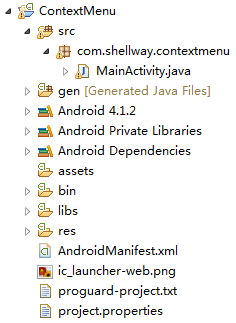
package com.shellway.contextmenu; import android.support.v7.app.ActionBarActivity;
import android.annotation.SuppressLint;
import android.content.ClipData;
import android.content.ClipboardManager;
import android.content.Context;
import android.content.Intent;
import android.database.Cursor;
import android.graphics.Color;
import android.net.Uri;
import android.os.Bundle;
import android.provider.CallLog.Calls;
import android.view.ContextMenu;
import android.view.Menu;
import android.view.MenuItem;
import android.view.View;
import android.view.ViewGroup;
import android.view.ContextMenu.ContextMenuInfo;
import android.widget.AdapterView.AdapterContextMenuInfo;
import android.widget.CursorAdapter;
import android.widget.ListView;
import android.widget.TextView; public class MainActivity extends ActionBarActivity { private static final int COPY_NUMBERTO_ID = 0;
private static final int SEND_SMS_ID = 1;
private static final int COPY_NUMBER_ID = 2;
private ListView listview;
private CursorAdapter adapter; @Override
protected void onCreate(Bundle savedInstanceState) {
super.onCreate(savedInstanceState);
setContentView(R.layout.activity_main); listview = (ListView) findViewById(R.id.listview);
//查询联系人表获得联系人电话号码
Cursor c = getContentResolver().query(Calls.CONTENT_URI, new String[]{Calls._ID,Calls.NUMBER}
, null, null, null);
adapter = new MyCursorAdapter(this, c);
//如果数据是来自于手机本省的数据库,就使用CursorAdpater的子类
listview.setAdapter(adapter);
//注册上下文菜单
registerForContextMenu(listview); } //创建一个上下文菜单
public void onCreateContextMenu(ContextMenu menu, View v,
ContextMenuInfo menuInfo) {
// TODO Auto-generated method stub
menu.add(0, COPY_NUMBERTO_ID, 0, "复制电话号码到拨号盘");
menu.add(0, SEND_SMS_ID, 0, "发送短信");
menu.add(0, COPY_NUMBER_ID, 0, "复制电话号码");
super.onCreateContextMenu(menu, v, menuInfo);
} //给上下文菜单添加点击事件
@SuppressLint("NewApi")
public boolean onContextItemSelected(MenuItem item) {
// TODO Auto-generated method stub
int id = item.getItemId();
AdapterContextMenuInfo info = (AdapterContextMenuInfo) item.getMenuInfo();
int position = info.position;
Cursor c = (Cursor) adapter.getItem(position);
String number = null;
if (c.moveToNext()) {
number = c.getString(c.getColumnIndex(Calls.NUMBER));
}
Intent intent = null;
switch (id) {
case COPY_NUMBERTO_ID:
intent = new Intent();
intent.setAction(Intent.ACTION_DIAL);
intent.setData(Uri.parse("tel:" + number));
startActivity(intent);
break; case SEND_SMS_ID:
intent = new Intent();
intent.setAction(Intent.ACTION_SENDTO);
intent.setData(Uri.parse("smsto:" + number));
startActivity(intent);
break; case COPY_NUMBER_ID:
//得到剪贴板服务
ClipboardManager cm = (ClipboardManager) getSystemService(Context.CLIPBOARD_SERVICE);
cm.setPrimaryClip(ClipData.newPlainText("number", number));
break;
default:
break;
} return super.onContextItemSelected(item);
} private class MyCursorAdapter extends CursorAdapter{ public MyCursorAdapter(Context context, Cursor c) {
super(context, c);
// TODO Auto-generated constructor stub
} //创建item的布局
public View newView(Context context, Cursor cursor, ViewGroup parent) {
// TODO Auto-generated method stub
TextView tv = new TextView(context);
tv.setTextSize(22);
//tv.setBackgroundColor(getResources().getColor(R.color.color));
tv.setBackgroundColor(Color.LTGRAY);
tv.setTextColor(Color.BLACK);
return tv;
} //把数据与控件绑定
public void bindView(View view, Context context, Cursor cursor) {
// TODO Auto-generated method stub
String number = cursor.getString(cursor.getColumnIndex(Calls.NUMBER));
TextView tv = (TextView) view;
tv.setText(number);
}
}
}
MainActivity.xml
<LinearLayout xmlns:android="http://schemas.android.com/apk/res/android"
android:layout_width="match_parent"
android:layout_height="match_parent"
>
<ListView
android:id="@+id/listview"
android:layout_width="fill_parent"
android:layout_height="fill_parent"
></ListView>
</LinearLayout>
activity_main.xml
<?xml version="1.0" encoding="utf-8"?>
<manifest xmlns:android="http://schemas.android.com/apk/res/android"
package="com.shellway.contextmenu"
android:versionCode="1"
android:versionName="1.0" > <uses-sdk
android:minSdkVersion="8"
android:targetSdkVersion="21" />
<uses-permission android:name="android.permission.READ_CONTACTS"/>
<uses-permission android:name="android.permission.WRITE_CALL_LOG"/>
<uses-permission android:name="android.permission.READ_CALL_LOG"/> <application
android:allowBackup="true"
android:icon="@drawable/ic_launcher"
android:label="@string/app_name"
android:theme="@style/AppTheme" >
<activity
android:name=".MainActivity"
android:label="@string/app_name" >
<intent-filter>
<action android:name="android.intent.action.MAIN" /> <category android:name="android.intent.category.LAUNCHER" />
</intent-filter>
</activity>
</application> </manifest>
AndroidManifest.xml
运行结果截图:
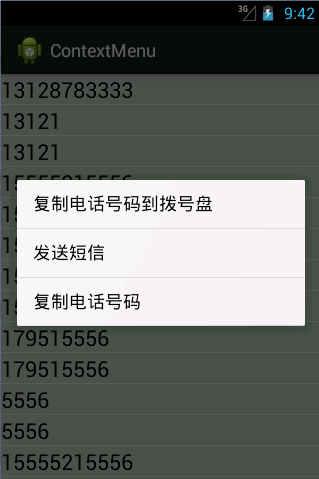
上下文菜单一般是针对ListView(多条数据的操作)
十一、反编译
反编译的步骤:
1 apktool1.4.1.tar.bz2 apktool-install-windows-r04-brut1.tar.bz2 dex2jar-0.0.7.11-SNAPSHOT.zip jd-gui.cfg 工具
2 解压上面的工具
3 把apktool1.4.1.tar.bz2解压出来的apktool.jar复制到apktool-install-windows-r04-brut1.tar.bz2目录
4 放置一个xxx.apk到apktool-install-windows-r04-brut1目录
cd /d C:\tools\apktool-install-windows-r04-brut1
apktool.bat d -s taskman_2.apk 生成一个taskman_2的文件夹
5 把classes.dex复制到C:\tools\dex2jar-0.0.7.11-SNAPSHOT\dex2jar-0.0.7.11-SNAPSHOT
cd /d C:\tools\dex2jar-0.0.7.11-SNAPSHOT\dex2jar-0.0.7.11-SNAPSHOT
dex2jar.bat classes.dex 生成 classes_dex2jar.jar
6 通过jd-gui.cfg工具查看classes_dex2jar.jar
java攻城狮之路(Android篇)--widget_webview_metadata_popupwindow_tabhost_分页加载数据_菜单的更多相关文章
- java攻城狮之路(Android篇)--BroadcastReceiver&Service
四大组件:activity 显示. contentProvider 对外暴露自己的数据给其他的应用程序.BroadcastReceiver 广播接收者,必须指定要接收的广播类型.必须明确的指定acti ...
- java攻城狮之路(Android篇)--MP3 MP4、拍照、国际化、样式主题、图片移动和缩放
一.MP3播放器 查看Android API文档可以看到MediaPlayer状态转换图: 练习: package com.shellway.mp3player; import java.io.Fil ...
- java攻城狮之路(Android篇)--Activity生命
一:Activity的激活 1.写一个类 extends Activity Activity是android的四大组件之一.Activity的激活分为显式意图激活和隐式意图激活.如果一个activit ...
- java攻城狮之路(Android篇)--与服务器交互
一.图片查看器和网页源码查看器 在输入地址的是不能输入127.0.0.1 或者是 localhost.ScrollView :可以看成一个滚轴 可以去包裹很多的控件在里面 练习1(图片查看器): pa ...
- java攻城狮之路(Android篇)--ListView与ContentProvider
一.ListView 1.三种Adapter构建ListView ListView添加条目的时候, 可以使用setAdapter(ListAdapter)方法, 常用的ListAdapter有三种 B ...
- java攻城狮之路(Android篇)--SQLite
一.Junit 1.怎么使用 在AndroidManifest.xml文件中进行配置, 在manifest借点下配置instrumentation, 在application借点下 ...
- java攻城师之路(Android篇)--搭建开发环境、拨打电话、发送短信、布局例子
一.搭建开发环境 1.所需资源 JDK6以上 Eclipse3.6以上 SDK17, 2.3.3 ADT17 2.安装注意事项 不要使用中文路径 如果模拟器默认路径包含中文, 可以设置android_ ...
- Android中ListView分页加载数据
public class MainActivity extends Activity { private ListView listView=null; //listview的数据填充器 privat ...
- java攻城狮之路--复习xml&dom_pull编程续
本章节我们要学习XML三种解析方式: 1.JAXP DOM 解析2.JAXP SAX 解析3.XML PULL 进行 STAX 解析 XML 技术主要企业应用1.存储和传输数据 2.作为框架的配置文件 ...
随机推荐
- asp提取声母源码
<% '****************************** '函数:getpychar(char) '参数:char,任意中文字符或句子 '作者:阿里西西 '日期:2007/7/15 ...
- Javascript中DOM技术的的简单学习
第十四课DOM技术概述1:DOM概述 文档对象模型DOM(Document Object Model)定义访问和处理HTML文档的标准方法.DOM 将HTML文档呈现为带有元素.属性和文本的树结构(节 ...
- Ubuntu 安装JDK步骤 ,提示没有那个文件或目录
作为一个程序员,配置环境是最基本的功夫,然而我却捣鼓了一下午,包括安装Ubuntu,安装JDK和配置环境变量. 简单记录下自己的安装过程: 1 下载JDK tar包,使用tar -xzvf jdk* ...
- Javascript:常用函数封装
//cookie function setCookie(name, value, iDay) { if(iDay!==false) { var oDate=new Date(); oDate.setD ...
- linux云主机怎么安装WDCP
linux云主机 教你成功安装WDCP的2个方法(第一个不成功就试第2个) 工具/原料 Xshell 云服务器 方法/步骤 1 先用Xshell连接你的服务器 2 输入一下代码 wget ...
- 如何将 DVD 转成 ISO
Windows 电脑 + 光驱(Mac 下没找到类似 UltraISO 这么好用的软件,知道的朋友推荐一下哈) 安装 UltraISO 软件(试用版即可),http://baoku.360.cn/so ...
- iOS 日志
去掉日志 #ifndef __OPTIMIZE__ #define NSLog(...) NSLog(__VA_ARGS__) #else #define NSLog(...){} #endif 打开 ...
- SMON功能(一):清理临时段
温故而知新 SMON功能(一) SMON(system monitor process)系统监控后台进程,有时候也被叫做system cleanup process,这么叫的原因是它负责完成很多清理( ...
- Think in java 4th读书笔记__last update20151130
一周至少两章,去掉最后的并发和图形化用户界面,刚好需要2个半月才能学好.这进度感觉有点慢,所以做下调整吧,改成一个月会不会更好点^^,认认真真的把java的圣经给看一遍. 计划: 第1~6 11.17 ...
- 【转】JAVA 接口
1.定义接口 使用interface来定义一个接口.接口定义同类的定义类似,也是分为接口的声明和接口体,其中接口体由常量定义和方法定义两部分组成.定义接口的基本格式如下: [修饰符] inter ...
